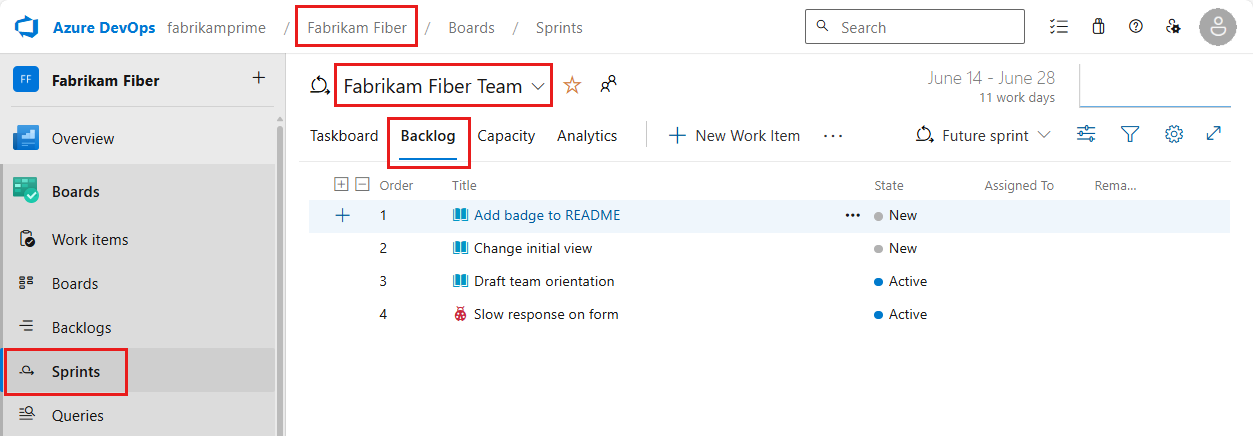Configuración y supervisión de la evolución del sprint
Azure DevOps Services | Azure DevOps Server 2022 | Azure DevOps Server 2019
A lo largo del sprint, puede supervisar el informe de evolución del sprint para determinar si el equipo está en camino para completar su plan de sprint. Hay dos gráficos de reducción accesibles para sprints: el informe de tendencia de grabación en contexto visible desde un trabajo pendiente de sprint del equipo y el widget Sprint Burndown que puede agregar a un panel.
Tanto el informe como el widget derivan datos de Analytics. Admiten la supervisión de la evolución en función de un recuento de elementos de trabajo o una suma de puntos de artículo/ tamaño/esfuerzo, trabajo restante u otro campo numérico.
Puede agregar el informe o el widget a un panel. Además, puede supervisar el progreso mediante los widgets de evolución o de evolución basados en Analytics. Proporcionan más opciones de configuración.
A lo largo del sprint, puede supervisar el informe de evolución del sprint para determinar si el equipo está en camino para completar su plan de sprint. El informe de evolución del sprint en contexto admite el seguimiento de la evolución en función del trabajo restante asignado a las tareas de sprint. Si no realiza un seguimiento de las tareas ni del trabajo restante, puede usar los widgets de quema y quema basados en Analytics. Proporcionan más opciones de configuración.
Importante
- La eliminación de rutas de acceso de área o la reconfiguración de las rutas de acceso de iteración provoca una pérdida de datos irreversible. Por ejemplo, los gráficos de widgets de grabación y de grabación, reducción de sprint y gráficos de velocidad para los equipos con rutas de área modificadas no mostrarán datos precisos. Los gráficos de tendencias históricos hacen referencia a la ruta de acceso del área y a la ruta de iteración tal como se definieron en el momento de cada elemento de trabajo. Una vez eliminado, no puede recuperar datos históricos para estas rutas de acceso.
- Solo puede eliminar rutas de acceso de área e iteración que ya no usan los elementos de trabajo.
Use este artículo para obtener información sobre:
- Métricas de las que se realiza el seguimiento en el informe de evolución del sprint y el widget
- Actividades de equipo necesarias para realizar un seguimiento de las tareas y el trabajo restante
- Cómo establecer controles interactivos para personalizar la vista del informe de evolución del sprint
- Cómo agregar el informe de tendencias de burndown en contexto a un panel
- Configuración de los widgets sprint Burndown
- Visualización de las desmanes de sprint actuales y anteriores
Para obtener información general sobre todos los gráficos de agotamiento y de grabación disponibles, consulte Instrucciones sobre el agotamiento y la grabación.
- Métricas de las que se realiza el seguimiento en el informe de evolución del sprint y el widget
- Actividades de equipo necesarias para realizar un seguimiento de las tareas y el trabajo restante
- Configuración del widget Sprint Burndown
- Visualización de las desmanes de sprint actuales y anteriores
Nota:
Los informes de reducción de sprint se derivan de los datos de los que realiza un seguimiento un equipo durante un sprint o iteración. Para obtener más información, consulte Acerca de los equipos y las herramientas de Agile.
Informe de tendencias de evolución en contexto
El informe Tendencia de evolución se basa en un recuento de tareas o en estimaciones de trabajo restantes, u otros campos numéricos que defina y actualice a lo largo del ciclo de sprint. Para obtener más información, consulte Planeamiento de sprints. Para abrir este informe, consulte Abrir un trabajo pendiente de Sprint.
Un informe de reducción de sprint correcto tiene un aspecto similar a la imagen que se muestra aquí. El área azul indica el número de elementos de trabajo activos o en curso cada día del sprint. Como se muestra en este ejemplo, un elemento de trabajo sigue activo al final del sprint.
| Elemento | Descripción |
|---|---|
| intervalo de fechas | Fecha de inicio y finalización del sprint. |
| Historias restantes | Número de historias restantes en el sprint. Si elige un tipo de elemento de trabajo diferente, se muestra el número restante de esos elementos de trabajo. |
| Completado | Porcentaje de trabajo completado en función del ámbito original. Seleccione Completado para ver la lista completa de elementos de trabajo completados. |
| Reducción promedio | Promedio de trabajo completado. |
| aumento total del alcance | Muestra el cambio en la cantidad de trabajo del ámbito original desde que comenzó el burndown. En el ejemplo se muestra que se quitaron seis elementos de trabajo. |
| restante | Número de elementos de trabajo activos o en curso. En el ejemplo se muestra que queda un elemento activo en el sprint. |
| Ámbito Total | Número total de elementos de trabajo en el sprint, incluidos los elementos de trabajo cerrados. Si la iteración predeterminada del equipo es la @CurrentIteration, se agregan nuevos elementos de trabajo a la iteración actual. El ámbito disminuye a medida que se modifica la ruta de acceso de iteración a otro sprint o se completan los elementos de trabajo. |
| Tendencia Ideal | La tasa de agotamiento ideal para el sprint se calcula según el número de elementos de trabajo, los días en el sprint y el número de días laborables. |
Dado que los miembros individuales del equipo solo pueden actualizar sus elementos de trabajo una vez a la semana o cada pocos días, normalmente hay un patrón de agotamiento de mayúsculas y minúsculas.
El informe de reducción de sprints en contexto se basa en las tareas y las estimaciones del trabajo restante que defina y actualice a lo largo del ciclo de sprint. Para obtener más información, consulte Planeamiento de sprints y panel de tareas. Para abrir el gráfico de reducción de sprint, consulte Open sprint burndown chart (Abrir gráfico de reducción de sprint).
Un gráfico de reducción de sprint correcto tiene un aspecto similar al siguiente. La línea Tendencia ideal conecta los dos puntos:
- (1) Capacidad total del equipo al principio del sprint.
- (2) 0 Trabajo restante al final del sprint.
La pendiente representa la velocidad a la que el equipo debe quemar el trabajo para finalizar el sprint a tiempo.
El gráfico real, el área azul, representa la cantidad total de trabajo de sprint planeado y cómo cambia durante el transcurso del sprint. El área azul corresponde a la suma de todos los conjuntos de trabajo restantes para todas las tareas de sprint y, posiblemente, errores, que tienen el sprint actual como su ruta de acceso de iteración.

El widget Sprint Burndown
En el catálogo de widgets, encontrará dos versiones del widget Sprint Burndown: el Sprint Burndown basado en Analytics y Sprint Burndown (heredado), que se crea a partir del almacén de datos de seguimiento de trabajo.
Widget de reducción de sprint
El widget Sprint Burndown basado en Analytics proporciona una manera sencilla de supervisar el progreso de un equipo mostrando el trabajo restante para un sprint determinado. El trabajo restante es el eje vertical y el tiempo es el eje horizontal. Puede definir el trabajo restante en función de historias o tareas, y contando los elementos de trabajo o sumando un campo.

| Elemento | Descripción |
|---|---|
| intervalo de fechas | Fecha de inicio y finalización del sprint. |
| tareas restantes | Número de tareas restantes en el sprint. Si elige un tipo de elemento de trabajo diferente, se muestra el número restante de esos elementos de trabajo. |
| completado | Porcentaje de trabajo completado en función del ámbito original. Seleccione Completado para ver la lista completa de elementos de trabajo completados. |
| gráfico de quema promedio | Promedio de trabajo completado. |
| Incremento total del alcance | Muestra el cambio en la cantidad de trabajo del ámbito original desde que se inició la grabación. En el ejemplo se muestra que se agregaron cuatro elementos de trabajo al sprint. |
| restante | Número de elementos de trabajo activos o en curso. En el ejemplo se muestran 15 elementos activos que quedan en el sprint. |
| alcance total | Número total de elementos de trabajo en el sprint, incluidos los elementos de trabajo cerrados. Si la iteración predeterminada del equipo es la @CurrentIteration, se agregan nuevos elementos de trabajo a la iteración actual. El ámbito disminuye a medida que se modifica la ruta de acceso de iteración a otro sprint o se completan los elementos de trabajo. |
| Tendencia Ideal | La tasa de agotamiento ideal para el sprint se calcula a partir del número de elementos de trabajo, los días en el sprint y el número de días laborables. |
Los gráficos proporcionan métricas útiles para ayudarle a responder a la pregunta: ¿Estamos en seguimiento para completar este conjunto de trabajo al final de un sprint?
- Porcentaje de trabajo completado
- Número de elementos de trabajo no estimados, si se usa un campo distinto del trabajo restante
- Promedio de quema
- Aumento total del ámbito
Widget sprint Burndown (heredado)
El widget Sprint Burndown (heredado) agrega un gráfico basado en trabajo restante definido para las tareas del sprint actual de un equipo. Seleccione esta versión cuando no tenga acceso a Analytics. Entre las opciones de configuración se incluyen la selección del equipo y el tamaño del widget.

Si el panel ya tiene disponible una versión heredada, puede actualizar fácilmente el widget editando la configuración del widget y comprobando Probar la nueva versión ahora. Siempre puede volver a la versión heredada desactivando la casilla .
El widget Sprint Burndown agrega un gráfico basado en trabajo restante definido para las tareas del sprint actual del equipo. No hay opciones de configuración para este widget.

Requisitos previos
| Categoría | Requisitos |
|---|---|
| niveles de acceso |
-
miembro del proyecto. - Al menos acceso básico. |
| permisos |
-
administrador de equipo o administrador de proyectos o permisos específicos de panel de que te hayan sido concedidos. - Para agregar un widget a un panel de equipo: miembro del equipo. |
| Activación de funcionalidades | Azure Boards habilitado. Si está deshabilitado, no se muestra ninguno de los widgets de Análisis de seguimiento de trabajo. Para volver a habilitarlo, consulte Activar o desactivar un servicio. |
| Conciencia de la tarea | Tenga en cuenta las tareas necesarias y recomendadas, enumeradas más adelante en este artículo. |
| Categoría | Requisitos |
|---|---|
| niveles de acceso |
-
miembro del proyecto. - Al menos acceso básico. |
| Permisos |
-
administrador de equipo o administrador de proyectos o permisos específicos del panel que se te han concedido. - Para agregar un widget a un panel de equipo: miembro del equipo. |
| Características habilitadas |
-
Azure Boards habilitados. Si está deshabilitado, no se muestra ninguno de los widgets de Análisis de seguimiento de trabajo. Para volver a habilitarlo, consulte Activar o desactivar un servicio. - Analytics instalado y habilitado. los administradores de colecciones de proyectos del grupo los miembros del grupo pueden agregar extensiones o habilitar el servicio. Los propietarios de la organización son miembros automáticamente de este grupo. |
Actividades de equipo para realizar un seguimiento de las tareas y el trabajo restante
Para supervisar la quema de sprints, el equipo debe programar sprints y asignar trabajo a esos sprints.
Si desea supervisar la quema de sprint en función de las tareas y el trabajo restante, el equipo debe llevar a cabo estas acciones adicionales.
Para supervisar la quema de sprints, el equipo debe programar sprints y asignar trabajo a esos sprints. Para que los gráficos de reducción de sprint muestren datos significativos, el equipo debe llevar a cabo estas acciones adicionales.
Actividades necesarias
- Defina y calcule las tareas de cada elemento de trabajo pendiente de producto en el sprint. Si trabaja desde el trabajo pendiente y el panel de tareas del equipo, los elementos que cree se asignan automáticamente al sprint actual (Iteración) y a la ruta de acceso de área predeterminada del equipo. Para obtener más información, vea Agregar tareas a elementos de trabajo pendiente para admitir el planeamiento de sprint.
- Actualice el trabajo restante para cada tarea de sprint a medida que avanza el trabajo. Para obtener más información, consulte Actualizar tareas durante el ciclo de sprint.
Actividades recomendadas
- Para reducir el efecto de las estimaciones deficientes, defina las tareas que tardan un día o menos en completarse.
- No divida las tareas en subtareas. Si se divide una tarea en subtareas, especifique únicamente las horas para las subtareas. Estas horas se agrupan como valores de resumen para la tarea primaria.
- Para facilitar el monitoreo y lograr un gráfico de progreso más suave, actualice el trabajo restante diariamente o varias veces a la semana.
- Al final del sprint, actualice el estado de la tarea de las tareas completadas y determine cómo controlar las tareas incompletas.
Gráfico de agotamiento de sprint vacío
Si el gráfico de agotamiento de sprint aparece vacío, compruebe estos puntos:
- ¿Ha asignado tareas al sprint asociado al gráfico?
- ¿Asignó trabajo pendiente a las tareas asignadas al sprint?
- ¿Están asignados los elementos de trabajo primarios de las tareas al mismo sprint? Si no es así, las tareas pueden aparecer en otro sprint asociado al elemento primario.
Abrir un trabajo pendiente de Sprint
Verá el informe de agotamiento de sprints en contexto desde el trabajo pendiente de sprint de un equipo.
En el portal web, abra el trabajo pendiente de sprint del equipo.
- Compruebe que seleccionó el proyecto correcto.
- Seleccione Boards Sprints (Sprints)> y seleccione el equipo correcto en el menú selector de equipo.
- Seleccione Trabajo pendiente.
Para seleccionar otro equipo, abra el selector y seleccione otro equipo o seleccione la opción Ver directorio Sprint . O bien, puede escribir una palabra clave en el cuadro de búsqueda para filtrar la lista de trabajos pendientes de equipo para el proyecto.
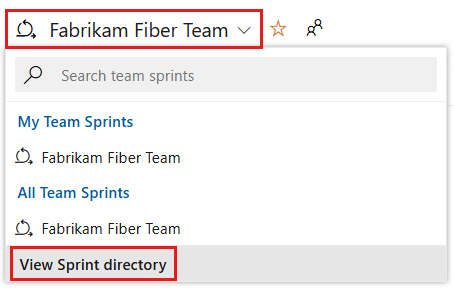
Para seleccionar un sprint diferente al que se muestra, abra el selector de sprint y seleccione el sprint que desee.
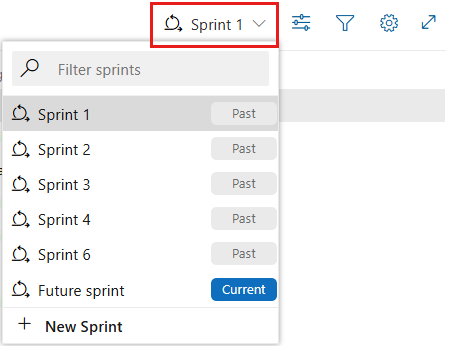
El sistema muestra solo los sprints seleccionados para el enfoque del equipo actual. Si no ve los sprints que desea que aparezcan, seleccione Nuevo sprint en el menú y, a continuación, seleccione Seleccionar iteración existente. Para más información, consulte Definición de rutas de acceso de iteración.
En el explorador web, abra el trabajo pendiente de sprint del equipo.
- Compruebe que seleccionó el proyecto correcto.
- Seleccione Boards Sprints (Sprints)> y seleccione el equipo correcto en el menú selector de equipo.
- Seleccione Trabajo pendiente.
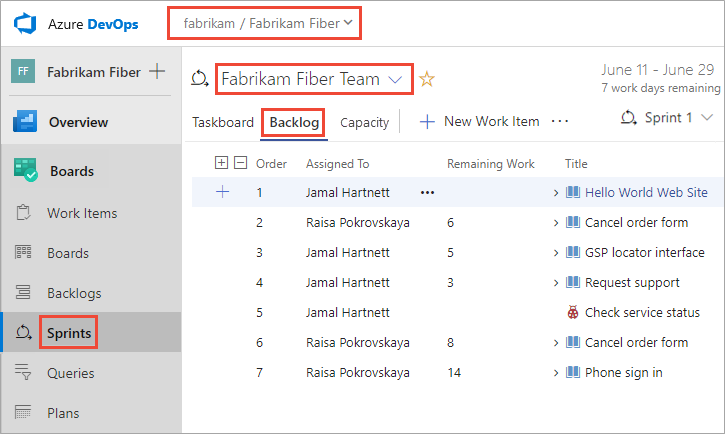
Para seleccionar otro equipo, abra el selector y seleccione otro equipo o seleccione la
 opción Examinar todos los sprints. O bien, puede escribir una palabra clave en el cuadro de búsqueda para filtrar la lista de trabajos pendientes de equipo para el proyecto.
opción Examinar todos los sprints. O bien, puede escribir una palabra clave en el cuadro de búsqueda para filtrar la lista de trabajos pendientes de equipo para el proyecto.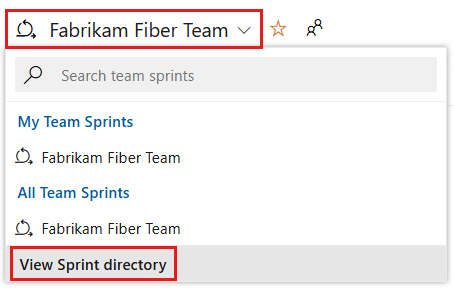
Para seleccionar un sprint diferente al que se muestra, abra el selector de sprint y seleccione el sprint que desee.
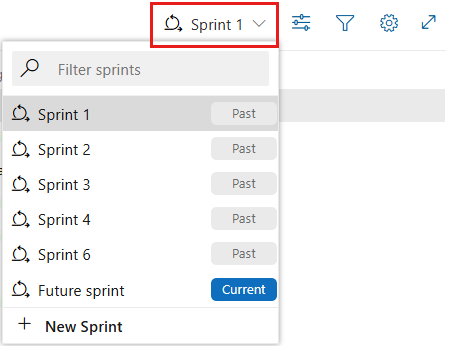
El sistema muestra solo los sprints seleccionados para el enfoque del equipo actual. Si no ve los sprints que desea que aparezcan, seleccione Nuevo sprint en el menú y, a continuación, seleccione Seleccionar iteración existente. Para más información, consulte Definición de rutas de acceso de iteración.
Ver el informe tendencia de burndown en contexto
Para abrir el informe de agotamiento de sprint, seleccione Análisis.

Use los controles interactivos para seleccionar entre las siguientes opciones:
- Fecha de inicio y Fecha de finalización del sprint. Estas fechas son las fechas predeterminadas del sprint de iteración actual del equipo.
- Trabajos pendientes o elementos de trabajo en los que se va a grabar, ya sea el trabajo pendiente del producto (historias, problemas, elementos de trabajo pendiente de producto o requisitos) o tareas pendientes que se van a usar. La selección afecta a las opciones disponibles para grabar en el menú.
- El burndown en el campo que se va a usar para calcular la grabación, ya sea un recuento de elementos de trabajo o una suma de un campo, como puntos de historia, esfuerzo o tamaño.
- Active o desactive Mostrar días no laborables. Los días no laborables aparecen como barras grises en segundo plano cuando se habilitan. Los días no laborables predeterminados se establecen para un equipo y para el sprint de un equipo a través de la página de capacidad. Para obtener más información, consulte Establecimiento de la capacidad de sprint.
Seleccione Restablecer para restablecer los controles a las opciones predeterminadas. De forma predeterminada, las fechas se establecen en el sprint seleccionado. Los cambios realizados en las fechas de inicio y finalización no cambian ninguna definición de fecha de sprint.
Si no realiza un seguimiento del trabajo restante en tareas, puede ver el agotamiento en función de un recuento de elementos de trabajo o tareas. Para mostrar un resumen de los datos de un día específico, mantenga el puntero sobre cualquier punto del gráfico.
Al elegir ver el trabajo pendiente de tareas y la suma del trabajo restante, el área azul muestra la suma del trabajo restante por día para las tareas que todavía están activas o en curso. A medida que se actualiza el trabajo restante, el gráfico indica la tasa de agotamiento. La línea de tendencia Ámbito indica la adición de Trabajo restante después del inicio del sprint. La línea de tendencia Ideal indica la velocidad de agotamiento ideal para el sprint. Las líneas de capacidad solo se muestran cuando el equipo configuró la capacidad.
Nota:
Las opciones de los campos de suma dependen de los campos numéricos definidos para los tipos de elemento de trabajo de categoría de tarea y requisito. Los campos más comunes que se usan para mostrar la tendencia de evolución son:
- Recuento de elementos de trabajo
- Suma de puntos de historia, esfuerzo o tamaño
- Suma del trabajo restante
Las selecciones que realice solo se establecen para usted y se conservan entre sesiones hasta que las cambie.

Agregar el informe a un panel
Para agregar el informe a un panel, seleccione el
 icono de acciones y seleccione Copiar en panel.
icono de acciones y seleccione Copiar en panel.
Seleccione el panel y seleccione Aceptar.
Adición del widget Sprint Burndown a un panel
Puede agregar el widget Sprint Burndown a un panel y seleccionar el equipo cuyo progreso desea supervisar. Estos widgets se configuran para uno o varios equipos.
Si necesita agregar el widget Sprint Burndown al panel, háguelo ahora.
Puede filtrar el cuadro de diálogo Agregar widget con la reducción de sprint para localizar rápidamente los dos widgets disponibles.

Para configurar el widget, seleccione el
 icono de acciones y, a continuación, seleccione Configurar.
icono de acciones y, a continuación, seleccione Configurar.
Seleccione
 Editar para agregar el widget de reducción de sprint al panel del equipo.
Editar para agregar el widget de reducción de sprint al panel del equipo.Se abre automáticamente el catálogo de widgets. Arrastre el widget Sprint Burndown al panel.
Cuando termine las adiciones, seleccione Edición finalizada.
El gráfico de evolución del sprint para el sprint actual del equipo se agrega al panel. No hay ninguna opción de configuración asociada a este widget.

Configuración del widget Sprint Burndown basado en Analytics
Para configurar el widget, seleccione el
 icono de acciones y seleccione la opción Configurar .
icono de acciones y seleccione la opción Configurar .
Modifique el título del widget y seleccione su tamaño preferido. El widget Sprint Burndown puede escalar verticalmente hasta 10 x 10.
Realice las selecciones siguientes:
- Equipo: seleccione el equipo al que desea realizar el seguimiento.
- Trabajos pendientes y elementos de trabajo: seleccione los elementos de trabajo que se van a incluir en la grabación. Puede seleccionar cualquier trabajo pendiente o un tipo de elemento de trabajo específico.
- Grabar en: elija cómo desea quemar. Puede quemar por recuento de elementos de trabajo o una suma basada en un campo seleccionado.
- Seleccionar iteración: puede seleccionar @CurrentIteration o una iteración específica.
- Período de tiempo: si seleccionó @CurrentIteration, estas fechas no se pueden editar. Son automáticamente la fecha de inicio y finalización de la iteración actual. Si seleccionó una iteración específica, puede personalizar la fecha de inicio y finalización del gráfico de agotamiento.
Características avanzadas: seleccione las siguientes opciones que desea agregar al gráfico.
- Mostrar ámbito total: muestra el aumento del ámbito histórico y proyectado.
- Mostrar días no laborables: muestra días no laborables en la quema. Cuando se muestra, los días no laborables se sombrean.
- Trazado restante con el color del tipo de elemento de trabajo: muestra el trabajo restante en función del color del tipo de elemento de trabajo, en lugar del color azul predeterminado. Si se incluyen varios elementos de trabajo, apila los colores por tipo de elemento de trabajo.
Configuración del widget Sprint Burndown (heredado)
Para configurar el widget, seleccione el ![]() icono de acciones y seleccione la opción Configurar .
icono de acciones y seleccione la opción Configurar .

Si el panel ya tiene disponible una versión heredada, puede actualizar fácilmente el widget editando la configuración del widget. Seleccione Probar la nueva versión ahora. Siempre puede volver a la versión heredada anulando la selección de la opción.
Gráficos de evolución de sprint actuales y anteriores
A medida que complete cada sprint, el sistema mantiene un historial de la actividad.
Para ver un sprint pasado y su gráfico de evolución, seleccione el sprint en el selector sprint.

Puede revisar los informes de evolución del sprint en contexto para mostrar los patrones de equipo en ejecución. Los gráficos de evolución mantienen un registro de la capacidad del equipo para planear y calcular.
| Sprint 1 | Sprint 2 | Sprint 3 |
|---|---|---|

|

|

|
Teams puede resultar útil revisar estos informes periódicamente durante sus retrospectivas de sprint. Puede generar discusiones útiles y llevar a establecer uno o varios objetivos de sprint, como:
- ¿Cómo coincide la velocidad proyectada con la velocidad real?
- ¿Cómo puede determinar con más precisión cuánto puede lograr su equipo en un sprint?
- ¿Cómo puede completar el trabajo a un ritmo más regular a lo largo del sprint?
Artículos relacionados
- Definición de rutas de acceso de iteración y configuración de iteraciones de equipo
- Asignación de elementos de trabajo pendiente a un sprint en Azure Boards
- Agregar tareas a elementos de trabajo pendiente
- Actualizar y supervisar el Panel de tareas
- Descripción de scrum y procedimientos recomendados
- Descripción del gráfico de burndown de Scrum